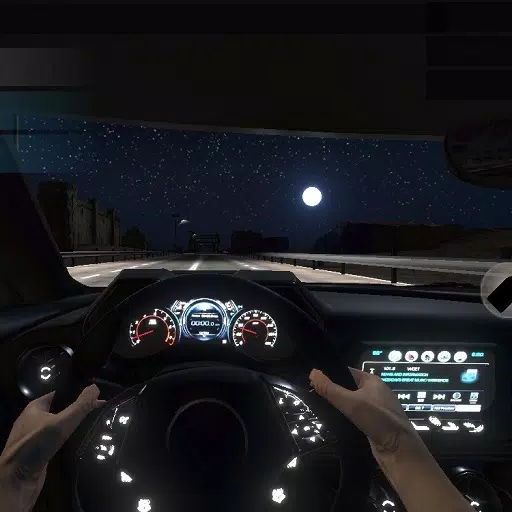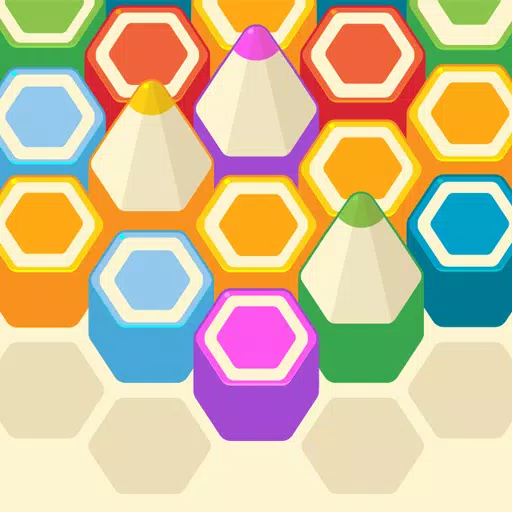এই গাইডটি এমডেক ব্যবহার করে আপনার স্টিম ডেকে সেগা সিডি গেমস কীভাবে খেলবেন তা বিশদ। আমরা সর্বোত্তম পারফরম্যান্সের জন্য সেটআপ, রম স্থানান্তর এবং অপ্টিমাইজেশন কভার করব।
প্রাক-ইনস্টলেশন পদক্ষেপ: বিকাশকারী মোড এবং প্রয়োজনীয়তা
% আইএমজিপি% ইমুডেক আপডেটের সাথে সামঞ্জস্যের জন্য আপনার স্টিম ডেকে বিকাশকারী মোড এবং সিইএফ রিমোট ডিবাগিং সক্ষম করুন।
1। আপনার বাষ্প ডেকের উপর শক্তি। 2। বাষ্প মেনু (বাষ্প বোতাম) অ্যাক্সেস করুন। 3। সিস্টেম> বিকাশকারী মোডে নেভিগেট করুন এবং এটি সক্ষম করুন। 4। বিকাশকারী মেনুতে যান এবং সিইএফ রিমোট ডিবাগিং সক্ষম করুন। 5। পাওয়ার মেনু (বাষ্প বোতাম) অ্যাক্সেস করুন এবং ডেস্কটপ মোডে স্যুইচ করুন।
প্রয়োজনীয় আইটেম:
- হাই-স্পিড এ 2 মাইক্রোএসডি কার্ড (ইমুডেক এবং গেমসের জন্য)।
- ফর্ম্যাট করা মাইক্রোএসডি কার্ড (এটি বাষ্প ডেকে ফর্ম্যাট করুন)।
- আইনত সেগা সিডি রম এবং বিআইওএস ফাইল প্রাপ্ত।
- al চ্ছিক: সহজ নেভিগেশনের জন্য কীবোর্ড এবং মাউস। স্টিম মেনু (স্টোরেজ> ফর্ম্যাট এসডি কার্ড) এর মাধ্যমে আপনার এসডি কার্ডটি ফর্ম্যাট করুন।
ইমুডেক ডাউনলোড এবং ইনস্টল করা
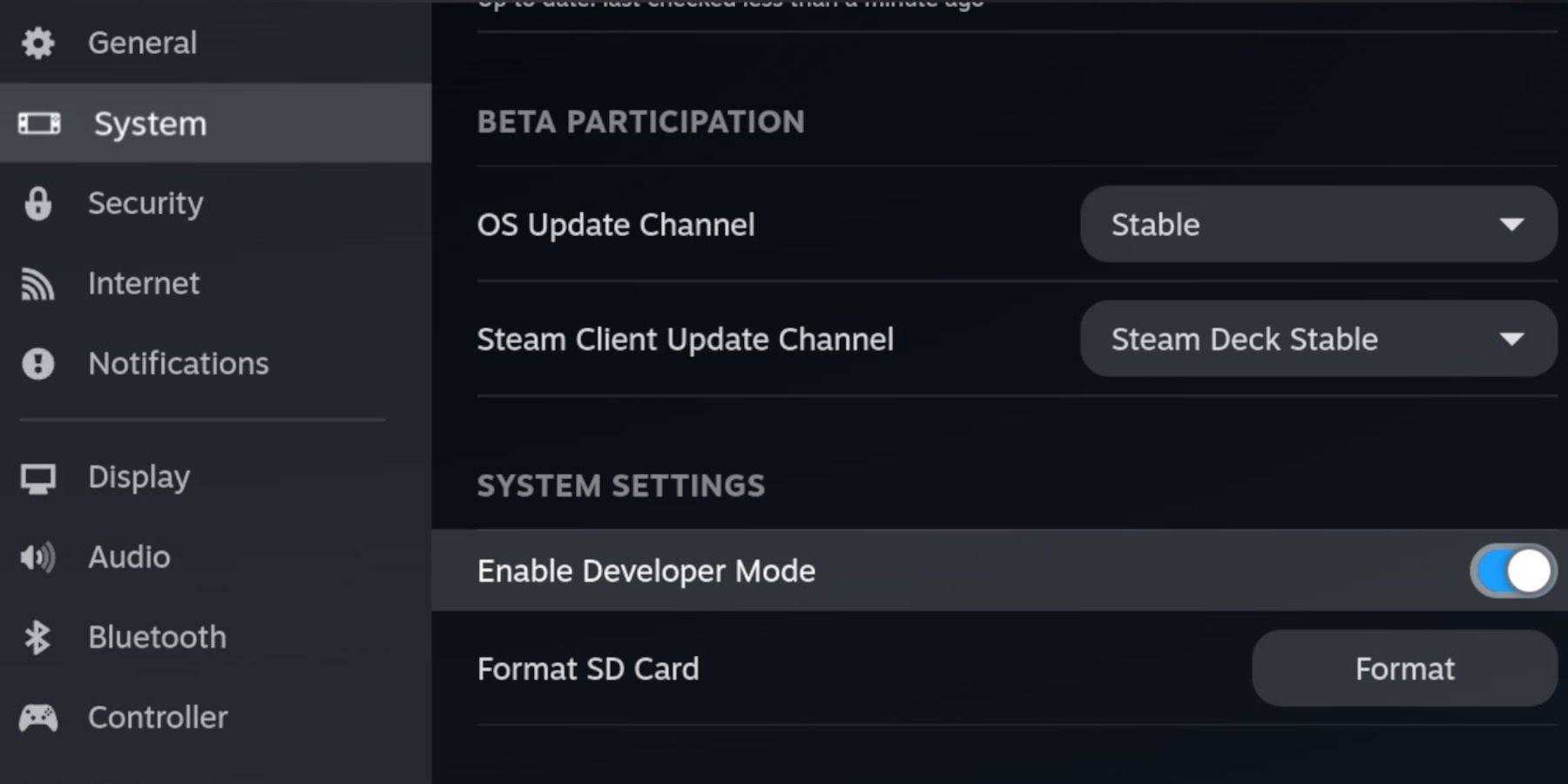
1। ডেস্কটপ মোডে স্যুইচ করুন (বাষ্প বোতাম> শক্তি)। 2। একটি ব্রাউজার ডাউনলোড করুন (আবিষ্কারের দোকান থেকে)। 3। স্টিমোস সংস্করণ নির্বাচন করে ইমুডেক তার অফিসিয়াল ওয়েবসাইট থেকে ডাউনলোড করুন। 4। "কাস্টম" ইনস্টলেশন চয়ন করে ইনস্টলারটি চালান। 5। ইনস্টলেশন অবস্থান হিসাবে আপনার মাইক্রোএসডি কার্ড নির্বাচন করুন। 6 .. রেট্রোর্ক, মেলন্ডস, স্টিম রম ম্যানেজার এবং এমুলেশন স্টেশন (বা সমস্ত এমুলেটর নির্বাচন করুন) চয়ন করুন। 7। "চূড়ান্তকরণ" নির্বাচন করে ইনস্টলেশনটি সম্পূর্ণ করুন।
সেগা সিডি ফাইলগুলি স্থানান্তর করছে
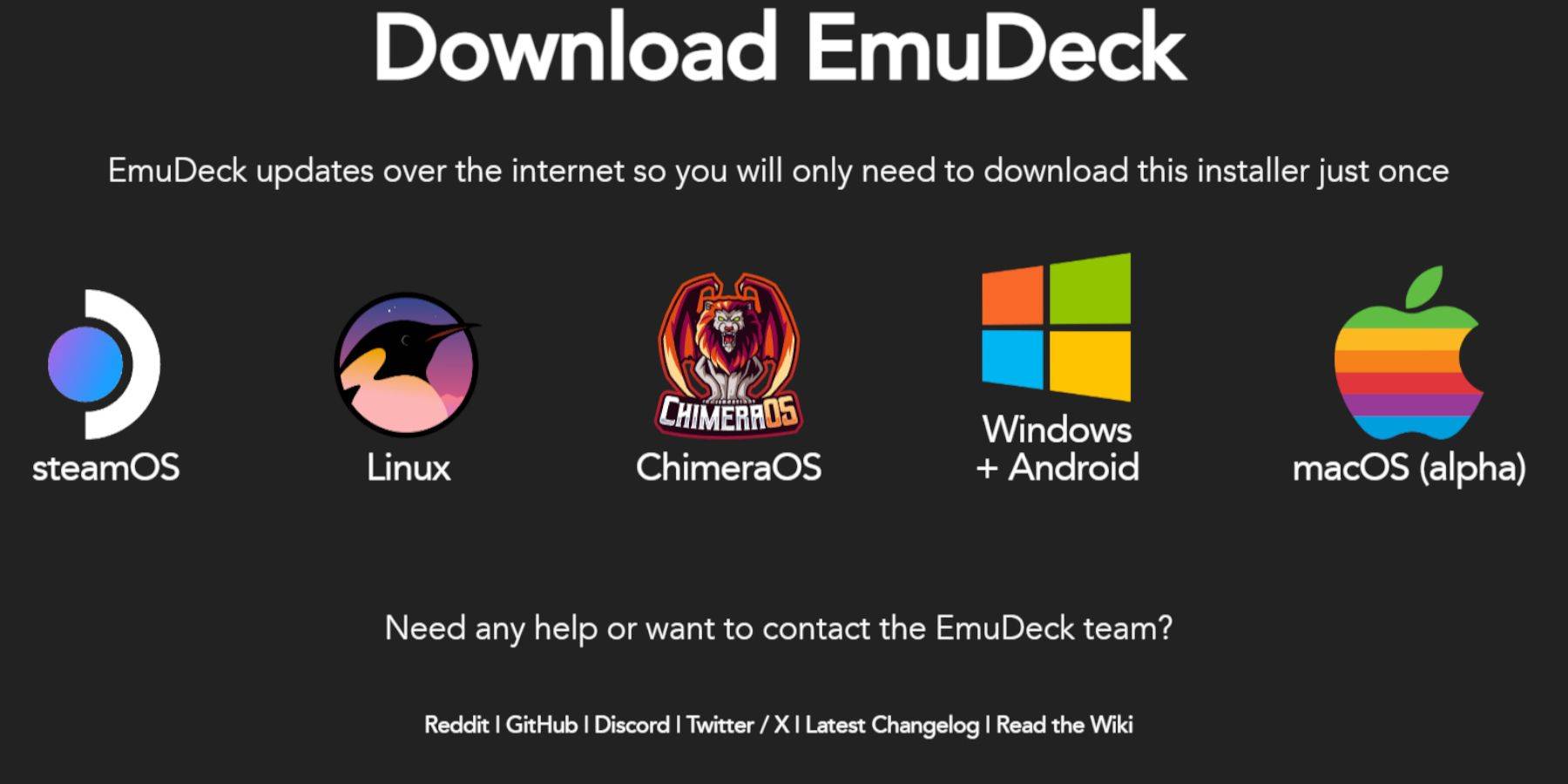
বায়োস ফাইল:
1। ডলফিন ফাইল ব্রাউজারটি খুলুন (ডেস্কটপ মোডে)। 2। আপনার মাইক্রোএসডি কার্ডে নেভিগেট করুন ("প্রাথমিক")। 3। "এমুলেশন" ফোল্ডার, তারপরে "বায়োস" এ যান এবং আপনার বায়োস ফাইলগুলি স্থানান্তর করুন।
রোমস:
1। "প্রাথমিক"> "এমুলেশন"> "রোমস"> "সেগ্যাকড" (বা "এমইজিএসিডি") এ নেভিগেট করুন। 2। আপনার সেগা সিডি রমগুলি এই ফোল্ডারে স্থানান্তর করুন।
স্টিম রম ম্যানেজারের সাথে রম যুক্ত করা হচ্ছে

1। ইমুডেক খুলুন এবং স্টিম রম ম্যানেজার চালু করুন। 2। "নেক্সট" ক্লিক করুন, তারপরে দুটি নিন্টেন্ডো ডিএস উইন্ডোতে ক্লিক করুন (এটি অদ্ভুত বলে মনে হতে পারে তবে এটি প্রক্রিয়াটির অংশ)। 3। "গেমস যুক্ত করুন" এবং তারপরে "পার্স" ক্লিক করুন। এসআরএম আপনার গেমস এবং কভারগুলি প্রস্তুত করবে।
নিখোঁজ কভারগুলি ফিক্সিং
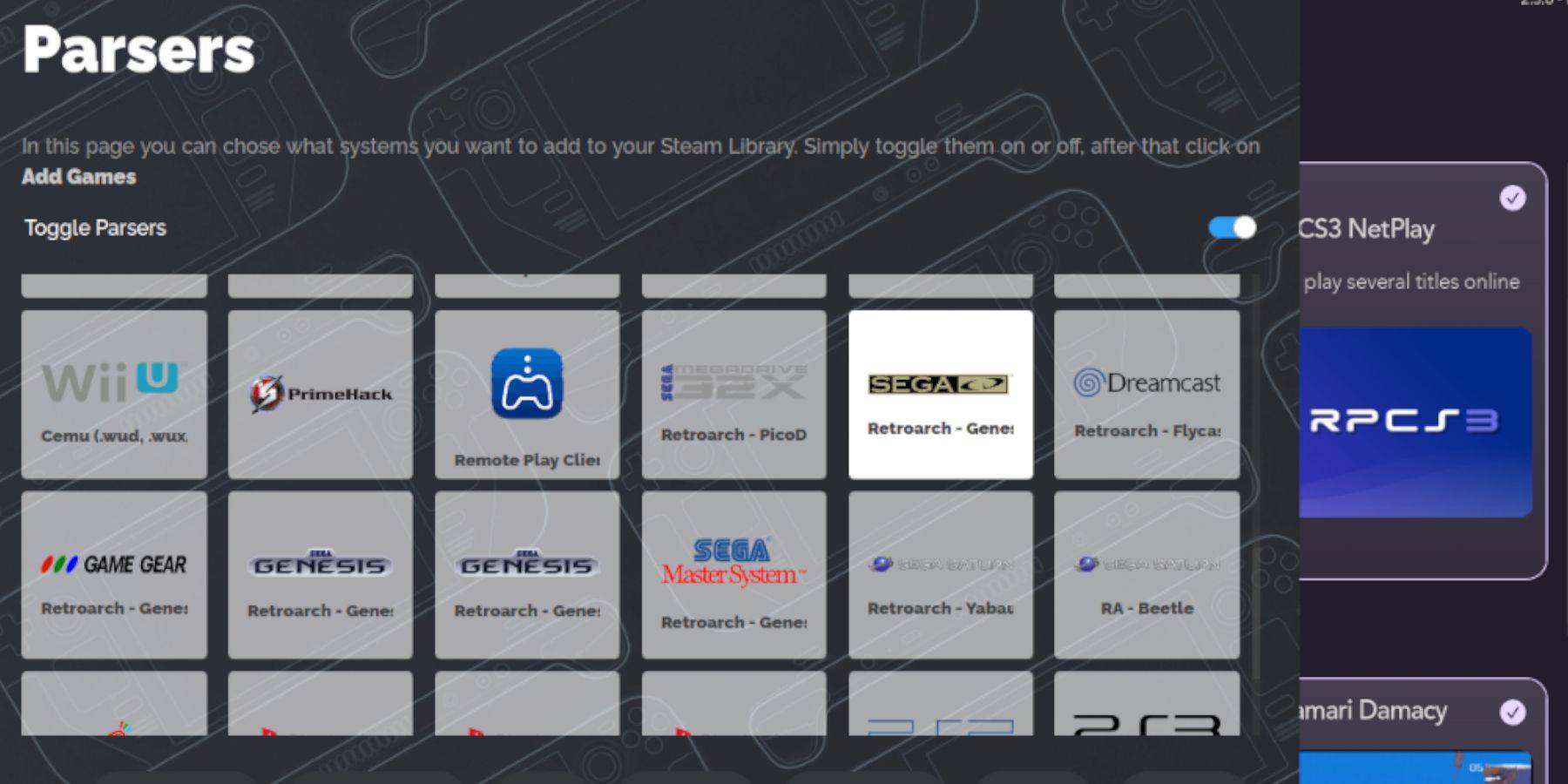
যদি কভারগুলি অনুপস্থিত থাকে:
1। "ফিক্স" নির্বাচন করুন। 2। গেমের শিরোনাম অনুসন্ধান করুন। 3। একটি কভার চয়ন করুন, এটি হাইলাইট করুন এবং "সংরক্ষণ করুন এবং বন্ধ করুন" ক্লিক করুন।
ম্যানুয়ালি কভার যুক্ত করতে:
1। "আপলোড" ক্লিক করুন। 2। আপনার ডাউনলোড করা কভার চিত্রটি নির্বাচন করুন। 3। "সংরক্ষণ করুন এবং বন্ধ করুন" ক্লিক করুন।
আপনার গেমস খেলছে
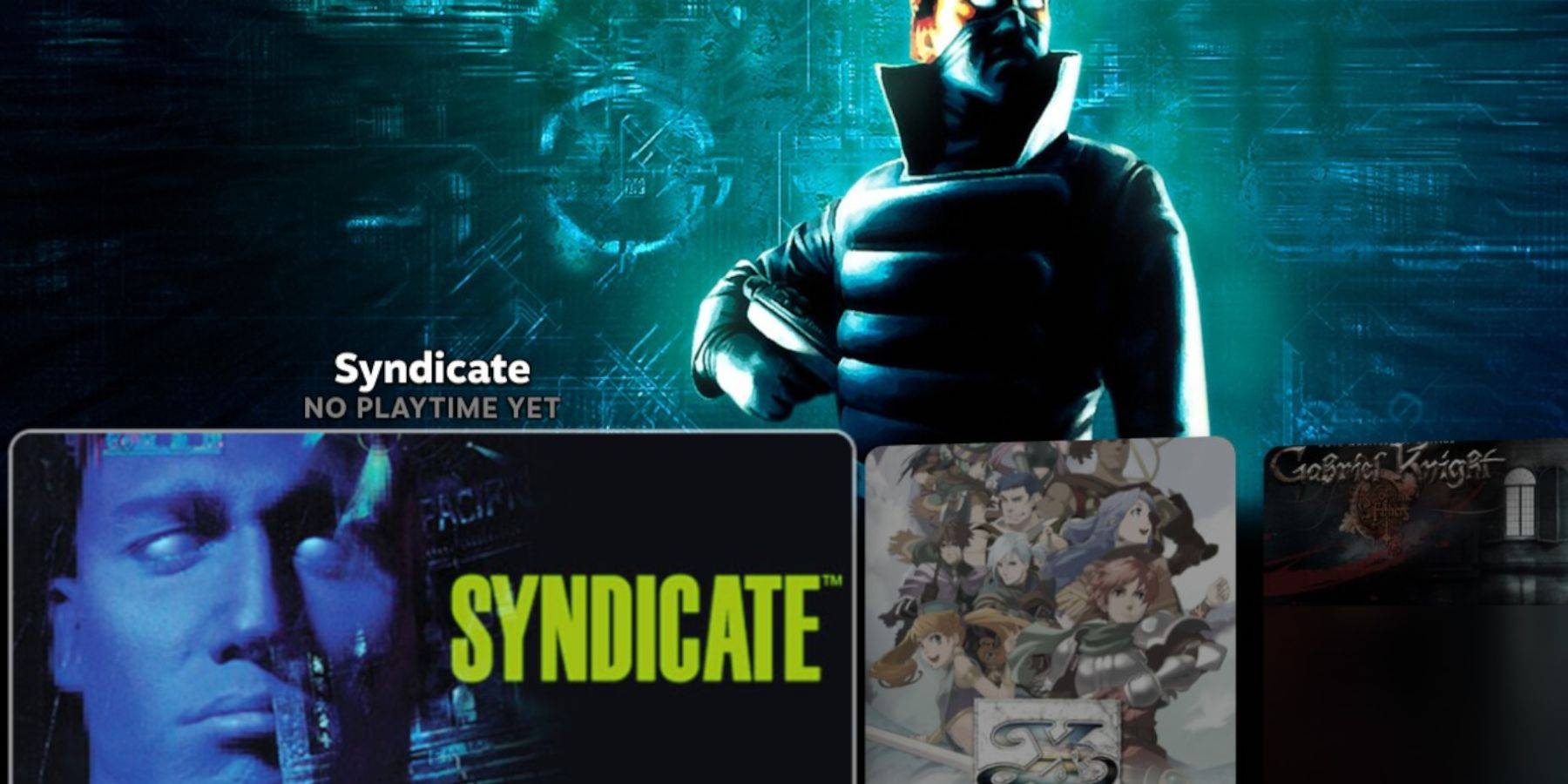
1। গেমিং মোডে স্যুইচ করুন। 2। আপনার স্টিম লাইব্রেরি> সংগ্রহগুলি> সেগা সিডি খুলুন। 3। আপনার গেমগুলি নির্বাচন করুন এবং খেলুন।
এমুলেশন স্টেশন ব্যবহার করে:
এমুলেশন স্টেশন (আগে ইনস্টল করা) আরও একটি সংগঠিত গ্রন্থাগার সরবরাহ করে। আপনার স্টিম লাইব্রেরি> নন-স্টিমের মাধ্যমে এটি অ্যাক্সেস করুন। স্বয়ংক্রিয় মেটাডেটা এবং কভার আর্ট পুনরুদ্ধারের জন্য এর স্ক্র্যাপার ফাংশনটি ব্যবহার করুন।
ডেকি লোডার এবং পাওয়ার সরঞ্জাম ইনস্টল করা
%আইএমজিপি%%আইএমজিপি%
ডেকি লোডার পাওয়ার সরঞ্জামগুলি ইনস্টল করার জন্য সুপারিশ করা হয়।
1। ডেস্কটপ মোডে স্যুইচ করুন। 2। এর গিটহাব পৃষ্ঠা থেকে ডেকি লোডার ডাউনলোড করুন। 3। ইনস্টলারটি চালান এবং "প্রস্তাবিত ইনস্টল" চয়ন করুন। 4। গেমিং মোডে আপনার বাষ্প ডেক পুনরায় চালু করুন। 5। অ্যাক্সেস ডেকি লোডার (দ্রুত অ্যাক্সেস মেনু দিয়ে), তারপরে ডেকি স্টোর। 6। পাওয়ার সরঞ্জাম ইনস্টল করুন।
পাওয়ার টুলস অপ্টিমাইজেশন: পাওয়ার সরঞ্জামগুলির মধ্যে, এসএমটিগুলি অক্ষম করুন, থ্রেডগুলি 4 এ সেট করুন, ম্যানুয়াল জিপিইউ ক্লক নিয়ন্ত্রণ সক্ষম করুন এবং জিপিইউ ক্লক ফ্রিকোয়েন্সি 1200 এ বাড়িয়ে দিন। সেটিংস সংরক্ষণ করতে প্রতি গেম প্রোফাইল ব্যবহার করুন।
স্টিম ডেক আপডেটের পরে ডেকি লোডার ফিক্সিং
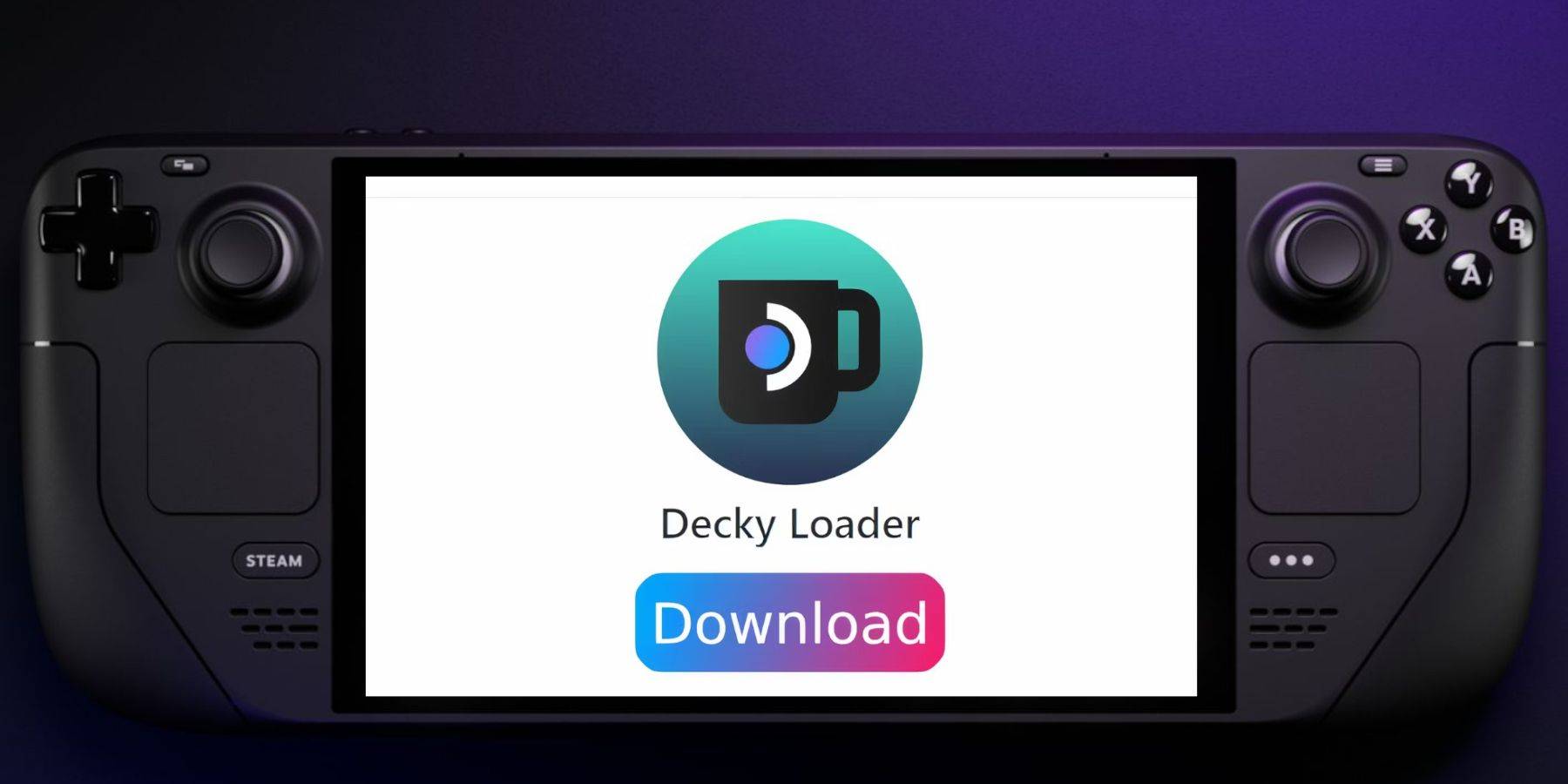
যদি ডেকি লোডারটি আপডেটের পরে সরানো হয়:
1। ডেস্কটপ মোডে স্যুইচ করুন। 2। এর গিটহাব পৃষ্ঠা থেকে ডেকি লোডার পুনরায় ডাউনলোড করুন। 3। ইনস্টলারটি চালান ("এক্সিকিউট করুন," "খোলা নয়" নির্বাচন করুন)। 4। আপনার এসইউডিও পাসওয়ার্ড লিখুন (প্রয়োজনে একটি তৈরি করুন)। 5 আপনার বাষ্প ডেক পুনরায় চালু করুন।
এই বিস্তৃত গাইড আপনাকে আপনার স্টিম ডেকে সফলভাবে সেট আপ করতে এবং আপনার সেগা সিডি গেমগুলি উপভোগ করতে সক্ষম করবে।